PS怎么创建动作,PS动作怎么用?
发布时间:2021年01月08日 13:36
Ps动作怎么用?ps中为了能更快的处理图片,我们可以使用动作来批量处理图片,该怎么使用动作呢?下面我们就来看看ps动作的使用方法,需要的朋友可以参考一下。
动作就是对图片的操作,我们可以记录下自己对图片的操作,然后在其他的图片中执行这个动作,ps就会自动的加工图片,可以说,动作命令让我们的操作自动化了。是非常适合批量化修改图片的方法。
1、打开ps以后,先打开一张图片。
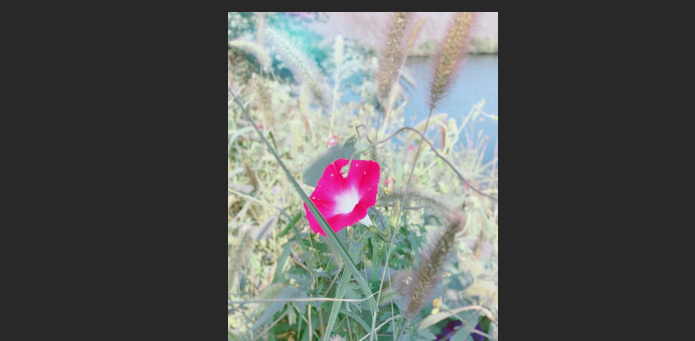
2、切换到动作面板,然后点击新建按钮,如下图:
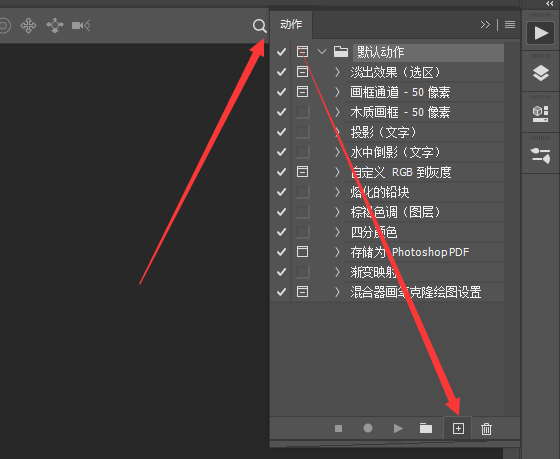
3、打开了新建动作对话框,输入新建动作的名称,然后点击记录,点击记录以后,你对图片的所有的操作都被记录下来了,所以不要随便操作。
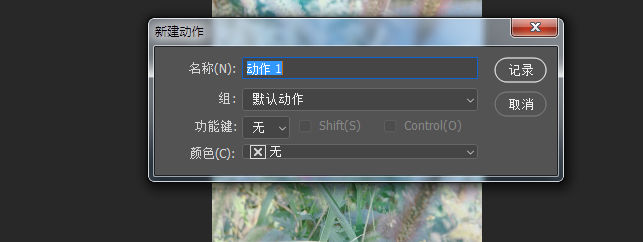
4、执行图像--图像大小命令,打开了图像大小对话框,我们设置图片的大小,然后点击确定。
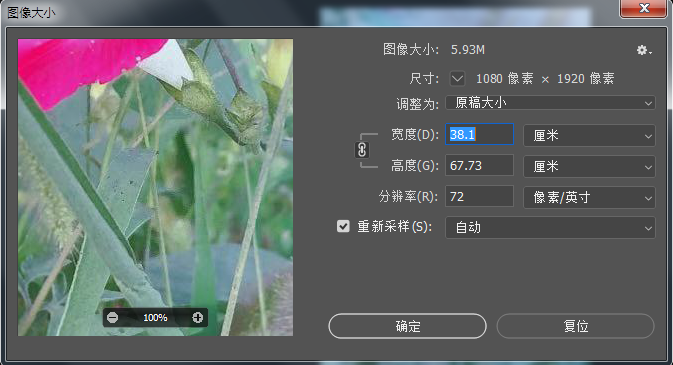
5、设置好图片以后,我们点击这个停止按钮,动作录制完毕。
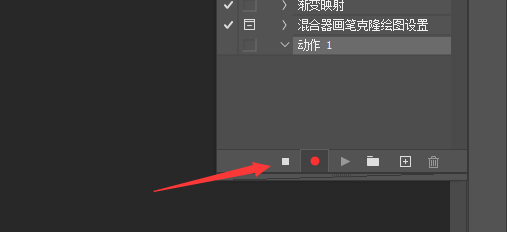
在动作面板中,选中我们建立的这个动作,然后点击运行按钮,就会看到我们之前的操作。
小编给大家介绍的关于PS动作怎么用以及PS动作的创建,你学会了吗?相对来说,还是比较简单的,只不过是相比其他的功能来说步骤较复杂,你只要按照小编介绍的一步一步的做,就没问题的。
本文章使用以下硬件型号:联想小新Air15;系统版本:win10;软件版本:Adobe Photoshop 2020。





